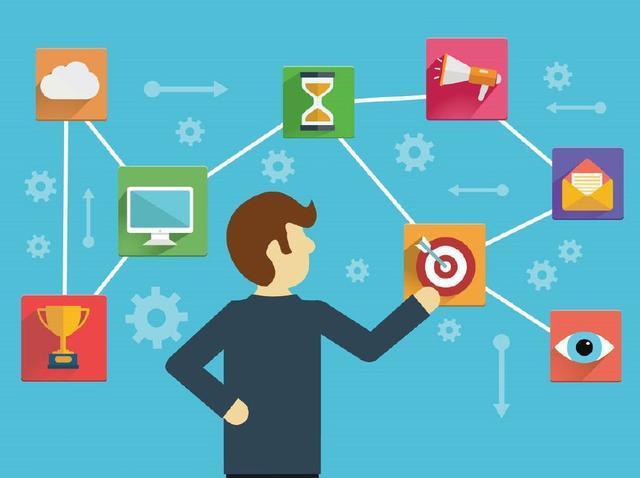大家好,很多安卓手机厂商为了彰显其相机的硬件配置,都给用户提供了相机水印功能,开启后,在照片上都会显示其手机型号,看起来非常有逼格,但是ios系统却没有类似的功能,今天小编就给大家带来一个快捷指令,最简单的方式来给iphone拍摄添加水印。

看起来照片是不是更具逼格,制作非常简单,按照下图所示操作步骤来获取这段快捷指令吧。
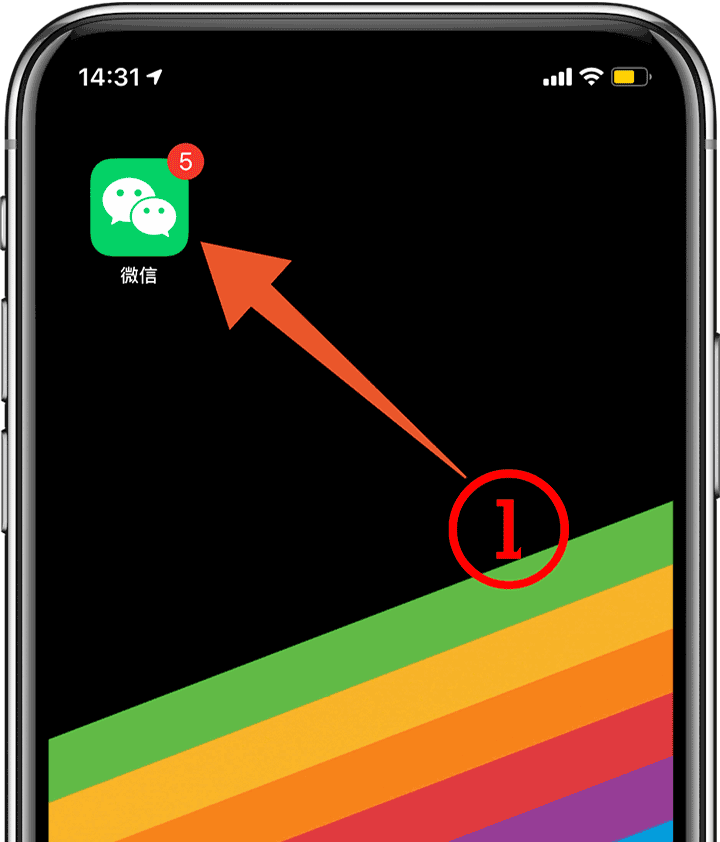
下面我们来看下如何操作吧,首次使用需要打开手机的设置,找到快捷指令,把第三步箭头所指的选项打开即可(如果该按钮是灰色的,不能打开,按照按钮下边的提示,随便运行任一指令即可打开)。
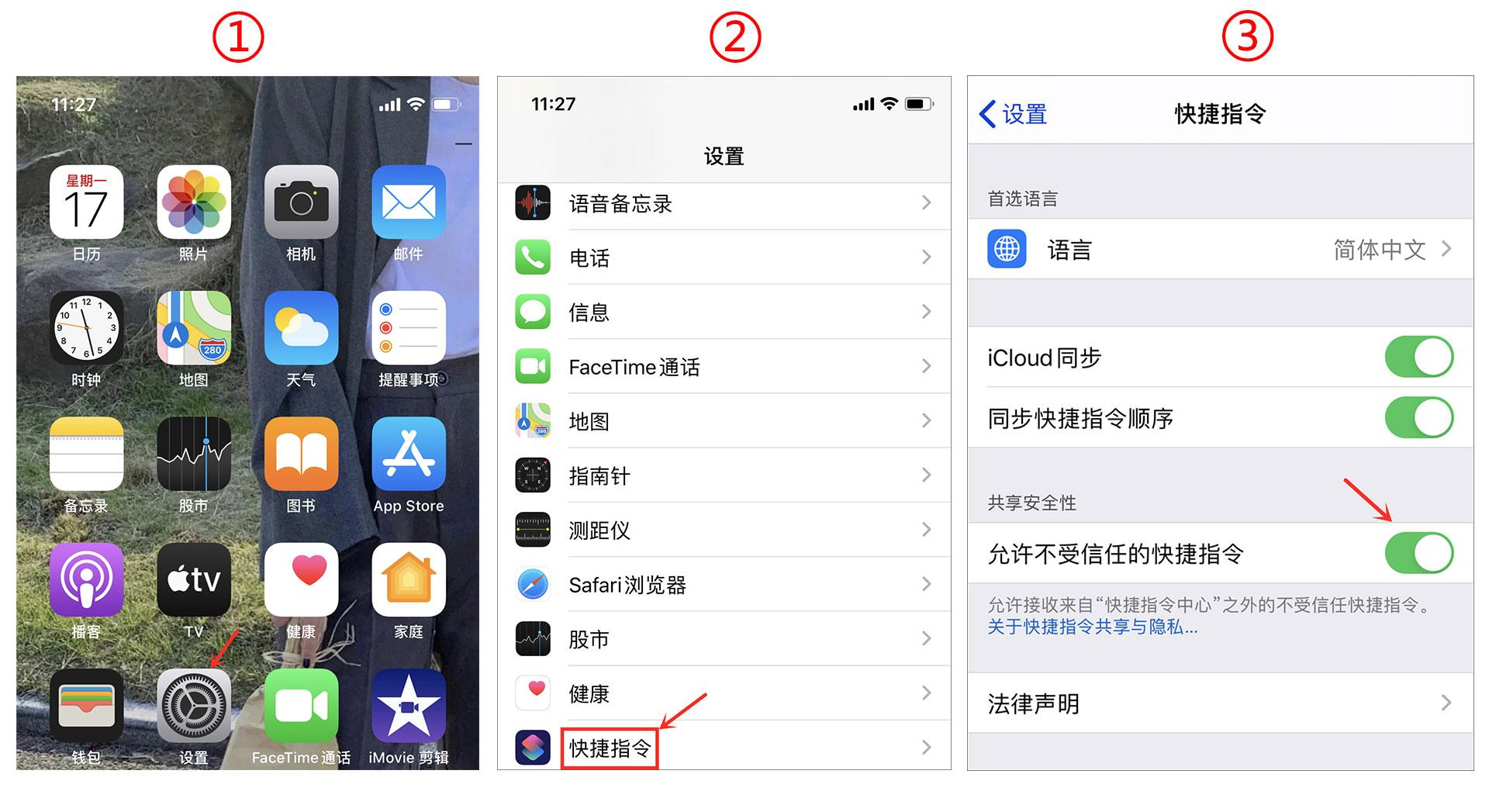
获取后,点击右上角的获取捷径,添加iphone相机水印,滑动至最下方点击添加不受信任的快捷指令即可。
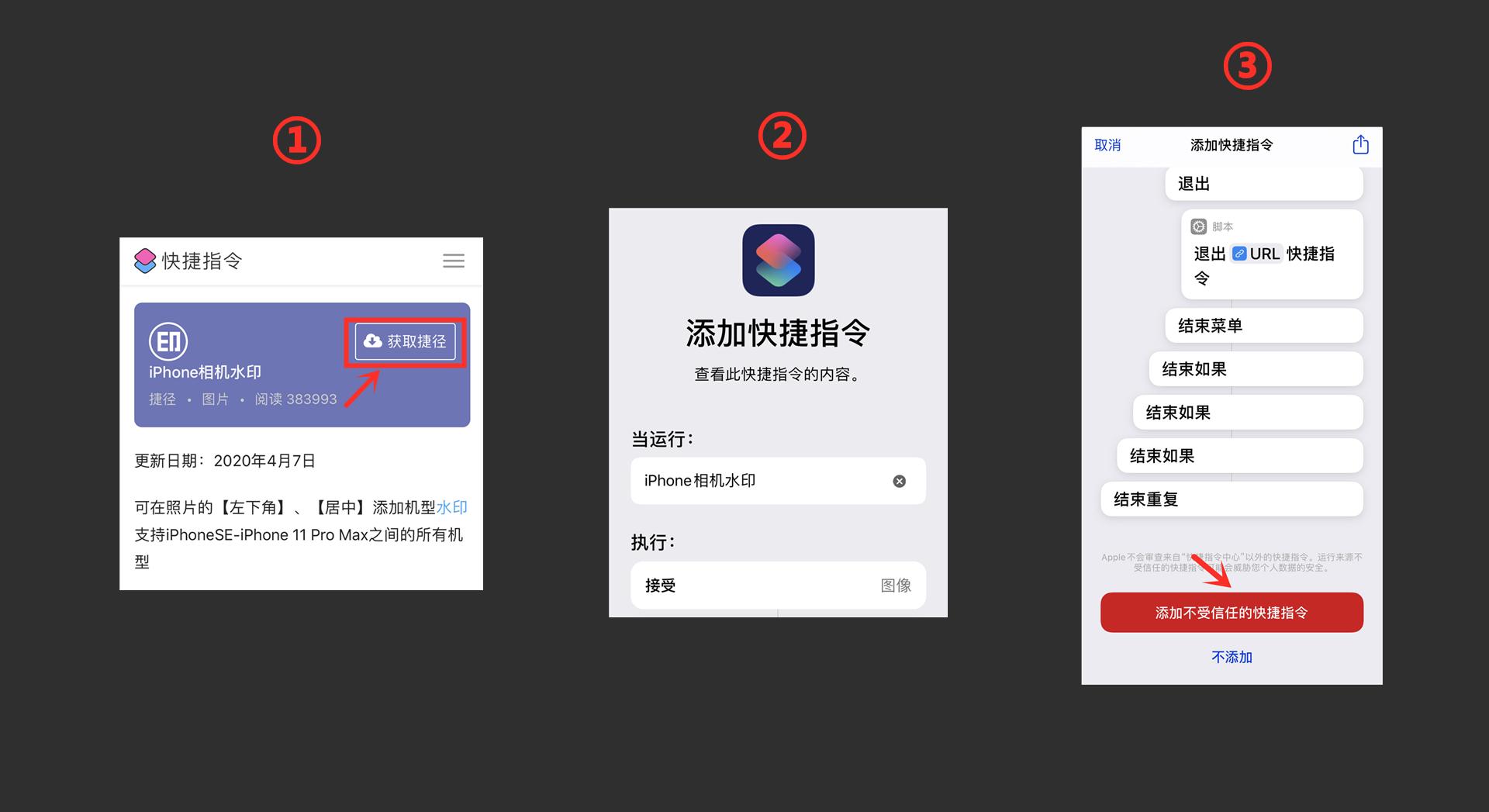
然后我们回到首页,点击这个快捷指令,选择一个我们心仪的照片,这里可以从相册选择也可拍摄,根据大家需求设置。
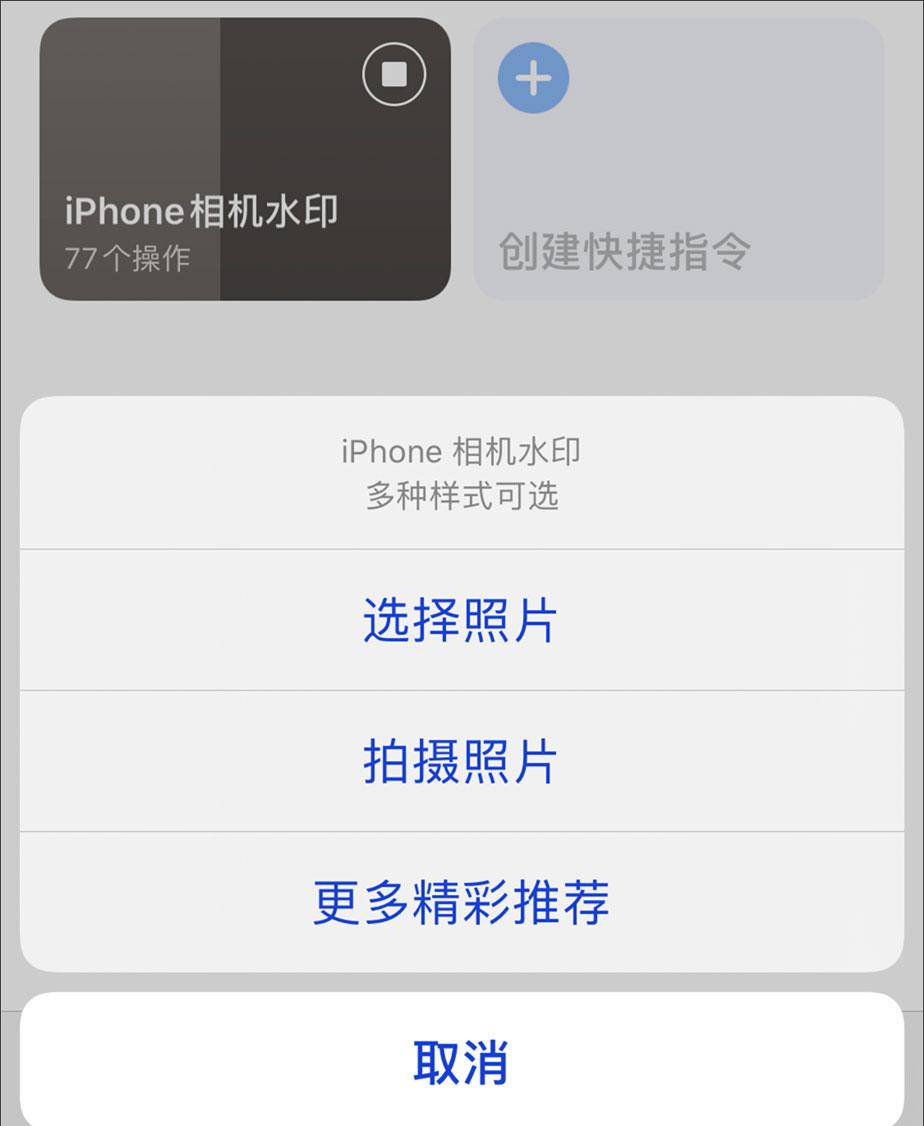
选择完照片后,下面就是选择水印机型了,种类非常多,最新版本到最旧版本都有,大家可以根据自己需求设置即可。
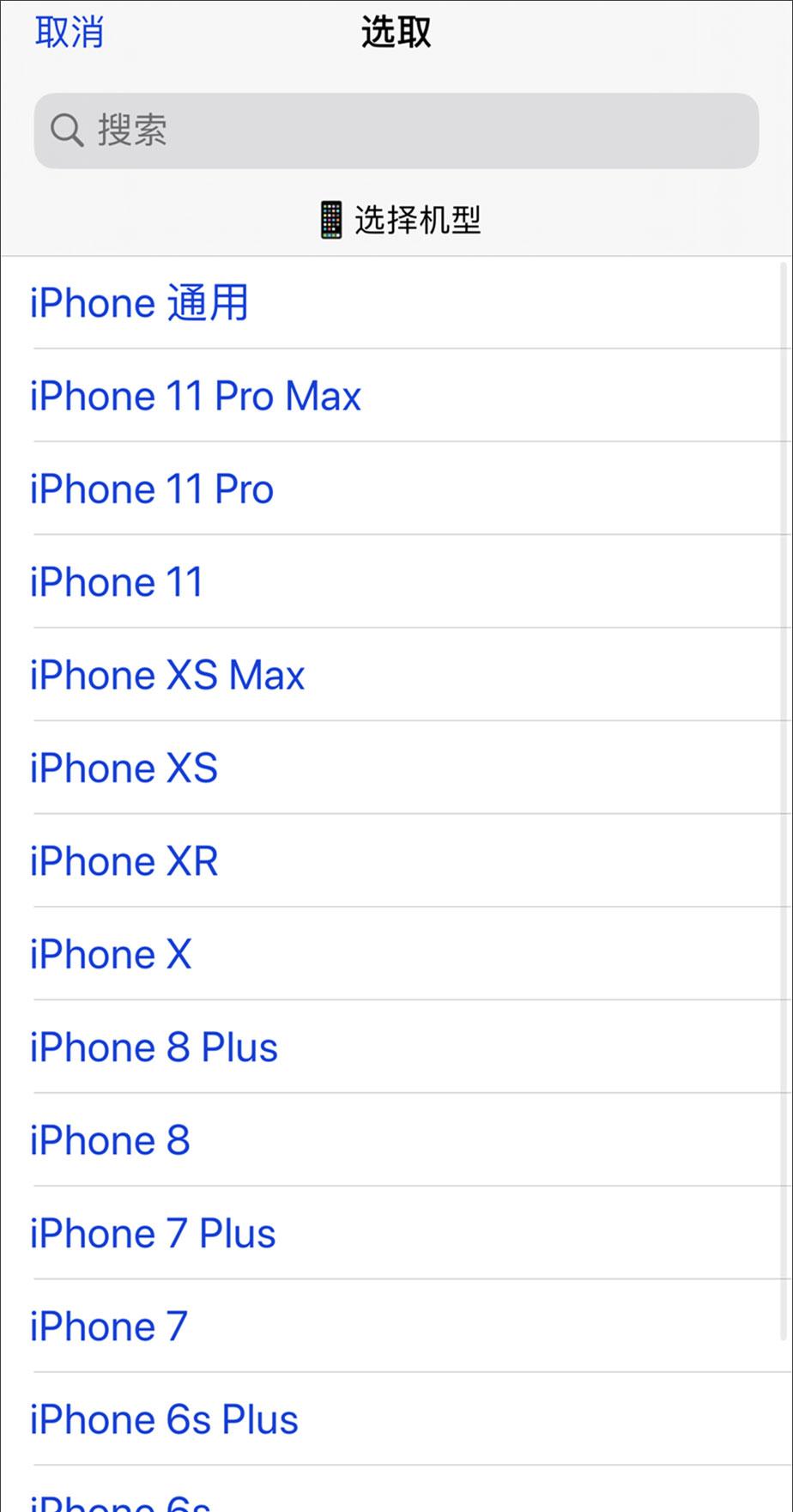
选择完机型后,就可以选择水印样式了,如图所示的四种样式,这个大家可以自己探索一下,哪个更个性呢,毕竟每个人审美不同。
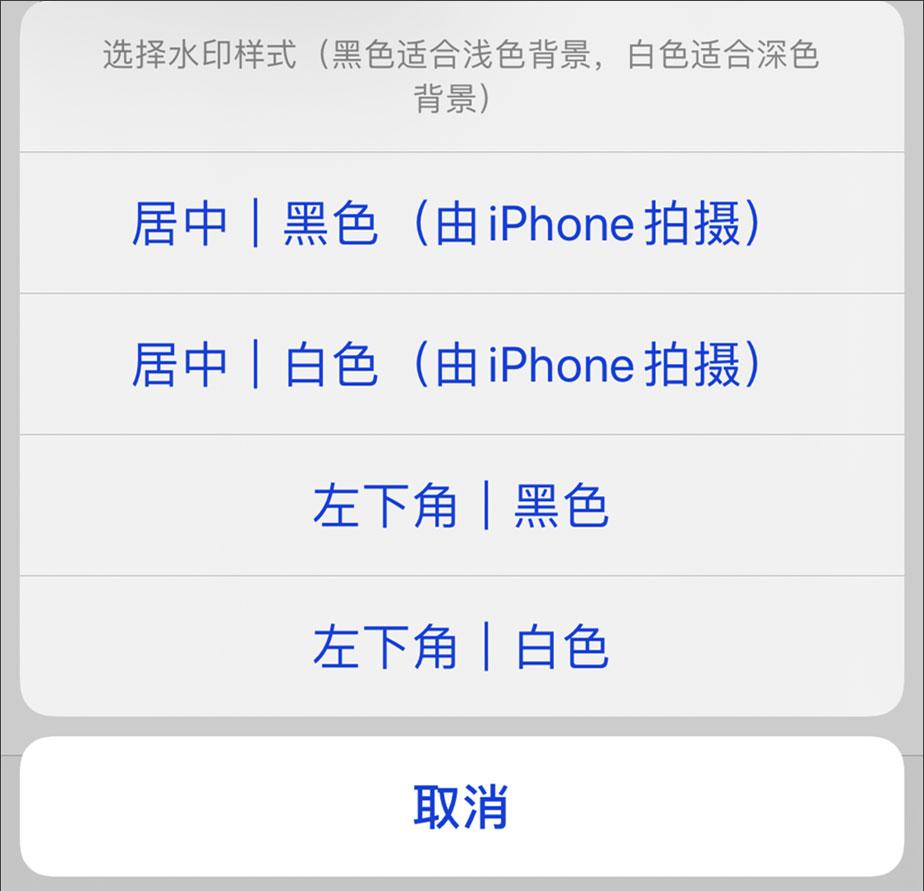
设置完成后,点击保存就可以了,这张照片就保存在相册里了,可以去发朋友圈或者做壁纸了,照片质量跟原图一模一样没有任何修改,操作非常的简单,下面看下效果。

小编建议这种水印风格们非常适合风景照使用,如果照片色彩元素太乱,则不适合使用这种水印,因为文字效果可能不是很清晰。
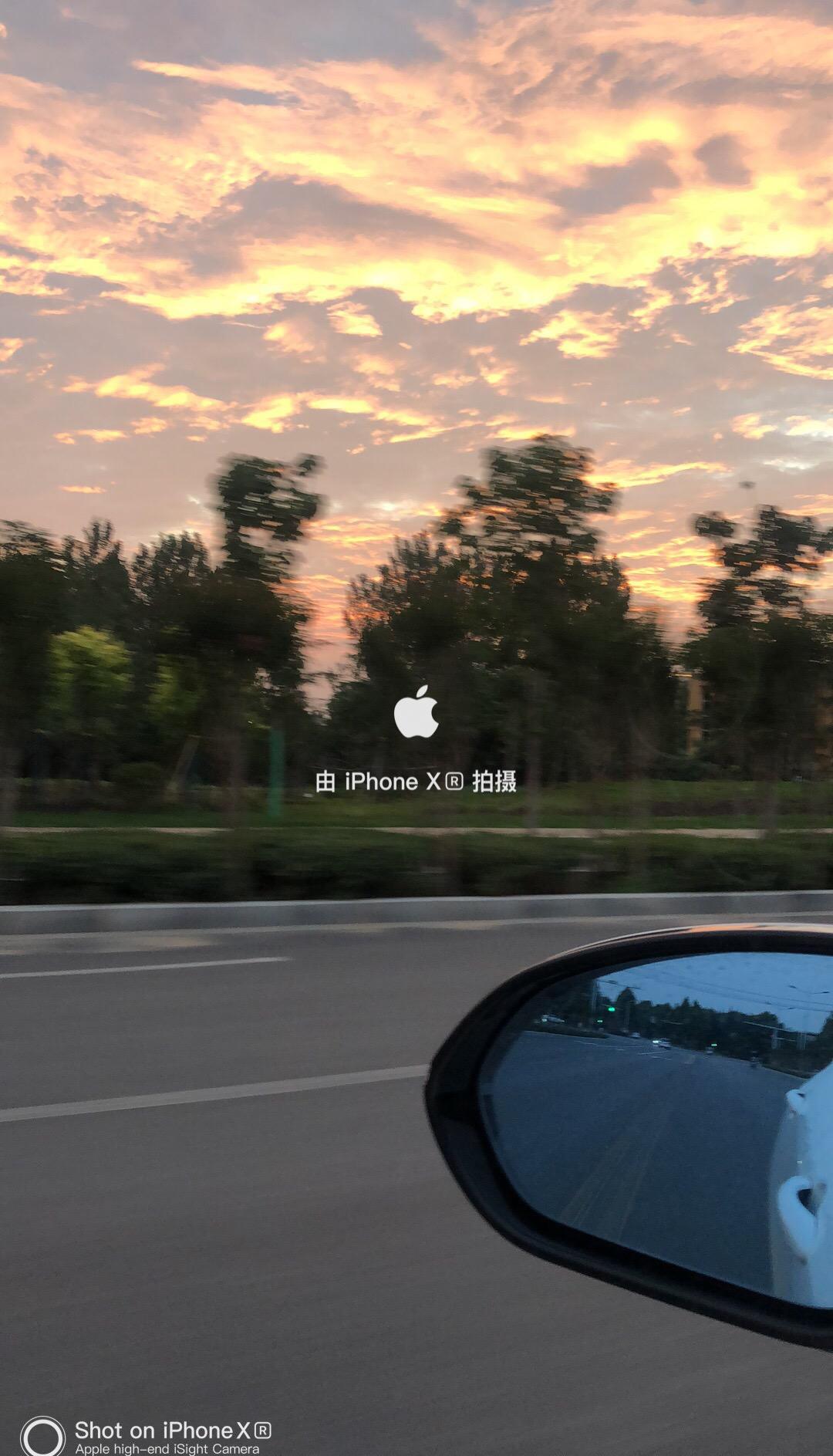

ps批量去水印方法(分享PS去水印的实操步骤图)
ps怎样去掉图片上的字不更换背景(去除图片上的水印文字步骤)
excel如何加水印文字(excel的水印设置步骤)
origin水印破解步骤(教你origin关闭快速模式水印)
淘宝超级店长水印怎么去掉?详细步骤介绍!